Excel 2007에서 드릴 다운 정보를 얻기
_Microsoft Excel의 드릴 다운 _
피벗 테이블 보고서에서 드릴 다운 세부 정보를 가져올 값 영역의 셀을 선택하고 셀을 두 번 클릭합니다 (또는 값 영역 세부 정보에서 셀을 두 번 클릭)
데이터를 피벗 테이블의 많은 양의 데이터로 드릴 다운하는 것은 축소, 확장 및 필터링을 포함하므로 항상 시간이 걸리는 프로세스로 남아 있습니다. 데이터 요약을 만들기 위해 피벗 테이블에서 작업 할 때 값 영역의 각 숫자는 하나를 나타냅니다. 피벗 테이블 데이터 원본의 레코드 이상. 새 워크 시트에서 세부 정보 표시 기능을 사용하여 관련 레코드 목록을 만들 수 있습니다.
이 기사에서는 Excel에서 피벗 테이블을 사용하여 데이터를 드릴 다운하는 방법을 배웁니다. 드릴 다운 기능은 Excel 2007, Excel 2010, 2013에서 사용할 수 있습니다.
예를 들어 보겠습니다 :
-
2012 년 및 2013 년 고객 데이터가 있습니다.
-
연도는 데이터 시트의 A 열, B 열의 고객, C 열의 주, D 열의 총 매출에 언급되어 있습니다.
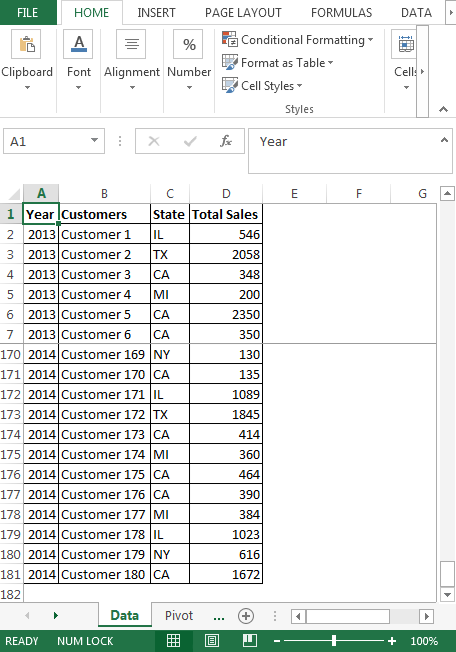
-
특정주의 고객 수를 알고 싶은 다음 시트에서 피벗 테이블을 만들어야합니다.
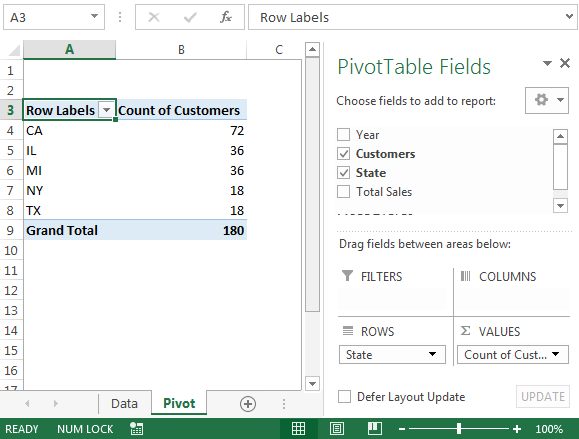
누군가가 CA * State에있는 고객의 세부 정보를 보여달라고 요청하면 숫자 수를 마우스 오른쪽 버튼으로 클릭하면됩니다. 예를 들어 72 & 세부 정보 표시를 클릭하거나 두 번 클릭하면됩니다. 둘 다 세부 정보가있는 새 시트를 만듭니다.
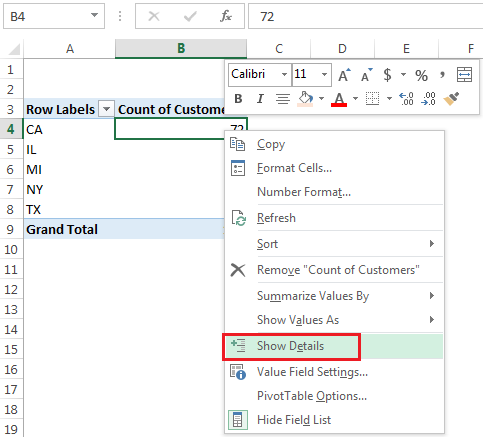
-
CA의 모든 세부 정보가 포함 된 새 시트가 생성됩니다
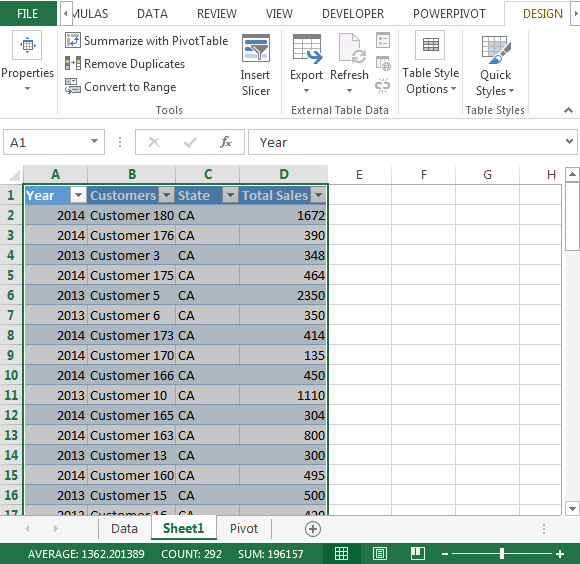
상사가 특정 필드 세부 정보를 즉시 표시하도록 요청하면 피벗 테이블의 세부 정보 표시 기능을 사용할 수 있습니다. 이러한 방식으로 Excel의 드릴 다운 기능을 사용하여 소중한 시간을 절약 할 수 있습니다. 선택한 셀에 포함 된 모든 행을 보여주는 항목 별 데이터 목록과 함께 새 시트가 자동으로 삽입됩니다.